Advertentie
Als je een ongecompliceerde notitie-app wilt, Simplenote is niet de enige opmerkelijke optie (excuseer de woordspeling) die voor u beschikbaar is.
Het zou moeilijk zijn om uw ideeën en projecten geordend te houden als u geen robuuste notitie-app had om naar toe te gaan. Terwijl biggies het leuk vinden Evernote en Microsoft OneNote behoren tot de meest populaire tools voor het maken van aantekeningen, hun complexe functieset is misschien niet voor iedereen geschikt.
Als u zelf op zoek bent naar een eenvoudigere app voor het maken van aantekeningen, is de kans groot dat u veel aanbevelingen voor de bent tegengekomen multi-platform app Simplenote Simplenote voor Android is een gratis, snel en fantastisch notitieblokGoede apps laten graag hun vele functies zien. Geweldige apps gaan uit de weg en laten je doen waarvoor je gekomen bent. Lees verder . Die app doet zijn werk zeker goed, maar voordat je je aanmeldt, moet je een paar andere interessante opties verkennen, zoals de drie hieronder opgesomd.
De volgende apps hebben nogal wat overeenkomsten. Om te beginnen zijn ze dat allemaal open source Wat is open source software? [MakeUseOf Explains]'Open source' is een term die tegenwoordig veel wordt gebruikt. Je weet misschien dat bepaalde dingen open source zijn, zoals Linux en Android, maar weet je wat het inhoudt? Wat is open ... Lees verder . Een paar van hen steunen Markdown, de slimme manier om digitaal te schrijven Leer de basis van Markdown in 10 minuten met deze video-tutorialAls je van markdown hebt gehoord maar nog geen kans hebt gehad om het uit te proberen, zou deze korte video je op weg moeten helpen met de taal die het maken van inhoud voor het web gemakkelijk maakt. Lees verder . U hoeft geen aanmeldingsproces te doorlopen om ze te gebruiken. Het beste van alles is dat u dankzij hun lokale / externe opslagopties de controle behoudt over uw gegevens. Je kunt er ook voor kiezen om te synchroniseren met services van derden, zoals Dropbox. Laten we nu elk van deze hulpmiddelen voor het maken van aantekeningen eens nader bekijken.
Deze open source-app is minimaal zoals ze komen. Het is gedeeltelijk geïnspireerd door iA Writer, een populaire teksteditor voor Mac en iOS iA Writer voor Mac en iOS: de beste tekstverwerker die je nog nooit hebt gebruiktOf het nu een schoolkrant of een blogpost is, we bevinden ons allemaal op een gegeven moment in de positie dat we een aantal karakters in een tekstbestand moeten dumpen. Terwijl mobiele telefoon ... Lees verder . Wanneer u de Litewrite-website opent, wordt u begroet door een standaardinleidende opmerking. Klik op het kleine plusje (+) linksboven en je kunt meteen beginnen met het maken van aantekeningen.
Al uw aantekeningen verschijnen als een lijst weggestopt in een discrete zijbalk. Wanneer u het browservenster verkleint, verbergt de app de zijbalkopties binnen een aanklikbaar lijstpictogram. Er zijn ook een handvol snelkoppelingen om notities te maken en tussen notities te schakelen.
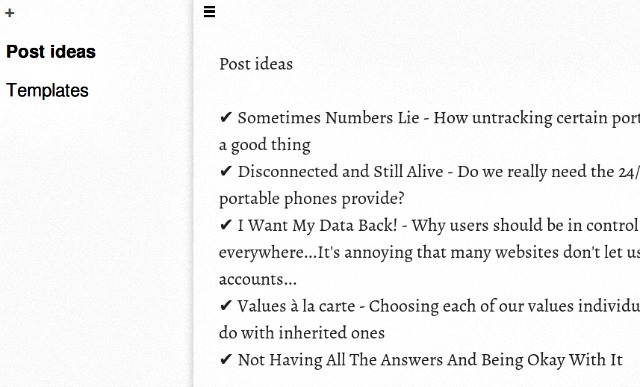
Van uw notities wordt een back-up gemaakt in uw browser en ze zijn offline toegankelijk. Als je dapper en geeky genoeg bent om om te gaan met termen als open remoteStorage standaard, ga je gang en klik op de widget in de rechterbovenhoek. Via deze widget kunt u uw aantekeningen met verschillende apparaten synchroniseren met uw eigen opslagprovider. Als je een Chrome-gebruiker bent, installeer dan De Chrome-app van Litewrite voor gemakkelijke toegang.
2. Laverna [Web]
Op Markdown gebaseerde Laverna heeft een iets geavanceerdere setup dan Litewrite en Springseed (hieronder vermeld). Maar dat heeft de gebruikersinterface niet te complex of moeilijk te navigeren gemaakt. Als je Evernote hebt gebruikt, zul je Laverna's aanpak vergelijkbaar vinden.
Met de gebruiksvriendelijke gebruikersinterface van de app om u te begeleiden, zou u geen problemen moeten hebben met het maken van notitieboeken en notities. Het hoofdscherm van de app biedt een lijst met al je aantekeningen in een zijbalk aan de linkerkant. Als u een notitie selecteert, wordt de inhoud ervan weergegeven in het weergavegebied aan de rechterkant, zoals hieronder weergegeven. In de Normaal modus kunt u de notitie rechtstreeks vanuit dit scherm bewerken. Toegang tot uw notitieblokken, app-instellingen, items met ster en de prullenbak via de vervolgkeuzelijst linksboven.
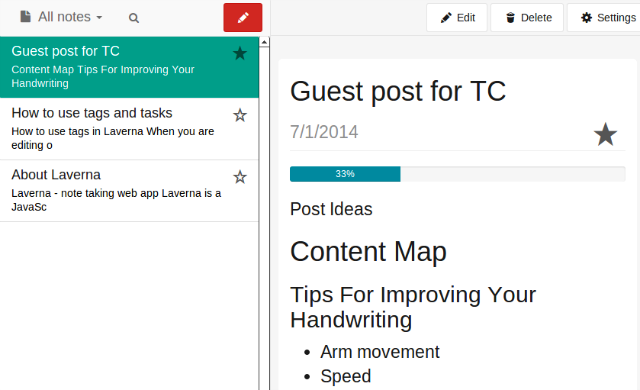
De onderstaande afbeelding toont een voorbeeld van het bewerkingsproces van de notitie in de Voorbeeld modus. Volledig scherm is de derde modus waarnaar u kunt overschakelen. Met Laverna is het mogelijk om tags en taken in je notities in te voegen. Voor tags, prefix het taglabel met @. Voor taken, prefix het item met [ ] of [X] om het als respectievelijk onvolledig of compleet te markeren.

De Instellingen sectie wordt geleverd met opties om externe opslag of koppeling naar Dropbox toe te voegen, codering in / uit te schakelen, instellingen te importeren / exporteren, tussen modi te schakelen, enz. U kunt door de gebruikersinterface navigeren met sneltoetsen, die ook worden vermeld in de instellingen.

Laverna bevindt zich nog in de bètafase, dus misschien kom je een vreemde functie tegen die niet of niet werkt zoals je zou verwachten. Ik ontdekte bijvoorbeeld dat ik een notitie alleen kon markeren vanuit de inhoudssectie en niet vanuit de zijbalklijst.
3. Springseed [Linux]
De gebruikersinterface van Springseed is prettig en gemakkelijk om je weg te vinden. Uw notitieboeken staan in de eerste kolom aan de linkerkant, notities bezetten de tweede kolom en de inhoud van de notitie wordt weergegeven in de laatste. Het maken, bewerken en verwijderen van notities is eenvoudig en wordt geleid door handige universele pictogrammen die we allemaal gewend zijn. Springseed wordt geleverd met Markdown-ondersteuning.

Notities worden lokaal opgeslagen en er zijn niet veel app-instellingen. Het synchroniseren van je notities met je Dropbox-account is de enige extra aanpassing die mogelijk is in Springseed. De enige benadering die je nodig hebt, is een geweldige manier om het maken van aantekeningen snel en efficiënt te maken, en Springseed lijkt het moeiteloos te hebben overgenomen.

Aantekeningen maken op zijn effectiefst
Notitie-apps zoals Evernote Springpad vs Catch vs Evernote vs OneNote - Wat is het beste op Android?Ooit moesten mensen notebooks bij zich hebben als ze aantekeningen wilden maken - herinner je je de eens zo grote rage van Moleskine-notebooks? Tegenwoordig hebben smartphones de meeste zakobjecten overbodig gemaakt. Waarom ronddragen ... Lees verder zijn goed. Maar als u alleen de meest elementaire functies nodig heeft om mee te werken, kunnen alle toeters en bellen van functierijke apps afleiden. In dat geval kun je het beste kiezen voor onopvallende apps zoals Simplenote of de hier vermelde offline alternatieven.
Welke notitie-app heeft jouw voorkeur en waarom? Laat het ons weten in de comments.
Afbeeldingscredits: de afgebeelde afbeelding is een afgeleide van ? jules via Compfightcc
Akshata heeft getraind in handmatig testen, animatie en UX-ontwerp voordat hij zich ging richten op technologie en schrijven. Dit bracht twee van haar favoriete activiteiten samen: het begrijpen van systemen en het vereenvoudigen van jargon. Bij MakeUseOf schrijft Akshata over het beste uit uw Apple-apparaten halen.


